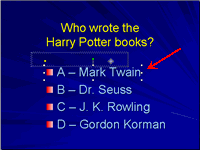
No más pruebas mundanas para tu clase. Añada algo más a sus pruebas de opción múltiple utilizando una plantilla de presentación interactiva de PowerPoint.
Este formato de plantilla de preguntas de opción múltiple puede ser adaptado para convertirse en un escenario verdadero/falso muy fácilmente.
El método para crear esta plantilla de preguntas de opción múltiple es mediante el uso de hipervínculos invisibles (también llamados botones invisibles o hotspots). Los hipervínculos invisibles se colocan sobre las diversas respuestas en la diapositiva de PowerPoint. Cuando se selecciona una respuesta, la diapositiva cambia para mostrar si la respuesta era correcta o incorrecta.
Descargue el archivo de la Plantilla de preguntas de opción múltiple de PowerPoint para utilizarlo en este tutorial.
Obtenga una versión de guía con capturas de pantalla de plantillas.
-
Guarde una segunda copia del archivo de plantilla para que siempre tenga un original.
-
Abra la copia de la plantilla del cuestionario de opción múltiple.
-
Cambie el título de la primera diapositiva para que refleje su propia pregunta para esta prueba de opción múltiple.
-
Haga clic en la parte superior de una de las respuestas actuales en la porción de respuesta de opción múltiple de la diapositiva. Verá que las manijas de selección aparecen, indicando que hay un gráfico presente, aunque actualmente sea invisible. Este es el hipervínculo invisible mencionado anteriormente.
-
Arrastre este cuadro de hipervínculo invisible fuera del camino, pero manténgalo cerca para que pueda recuperarlo más tarde.
-
Reemplace la respuesta en la porción de opción múltiple de la diapositiva con una respuesta propia.
Haga que sus respuestas sean correctas o incorrectas como lo fueron en la diapositiva original, es decir, si la respuesta A es falsa en la diapositiva original, reemplace la respuesta con otra falsa. La razón es que este punto ya está vinculado a la diapositiva que dice que la respuesta es falsa. Lo mismo para una respuesta correcta.
-
Una vez que haya ingresado su respuesta, arrastre el hipervínculo invisible de regreso a la parte superior de su nueva respuesta. Si es necesario, estire hacia la derecha usando las manijas de selección, si su respuesta es más grande que la respuesta original en la plantilla.
-
Continúe este proceso para las 4 respuestas que se muestran en la diapositiva.
-
Repita todo este proceso para cada diapositiva de preguntas de opción múltiple, cambiando las preguntas y las respuestas.
Índice de contenidos
Cómo agregar más diapositivas de preguntas de opción múltiple
-
Copie una de las diapositivas de las preguntas.
Para copiar una diapositiva, haga clic derecho en la versión en miniatura de la diapositiva mostrada en el panel Esquema / Diapositivas a la izquierda de su pantalla, y elija Copiar desde el menú contextual.
Coloque la punta del puntero de su ratón debajo de la última diapositiva en miniatura. Haga clic con el botón derecho del ratón y seleccione Pegar en el menú contextual. Puede pegar la misma diapositiva varias veces, para alcanzar el número de diapositivas que necesita.
-
Cambie las preguntas y respuestas de la diapositiva, repitiendo el proceso anterior.
Copiar Diapositivas «Correctas» e «Incorrectas»
Para cada diapositiva de preguntas de opción múltiple, debe haber dos diapositivas de respuestas correspondientes. Una es por la respuesta correcta y la otra por la respuesta incorrecta.
-
Copiar una de las diapositivas de respuestas «Incorrectas». Pegue una copia de esta diapositiva después de cada diapositiva de preguntas de opción múltiple.
-
Copiar una de las diapositivas de respuestas «Correctas». Pegue una copia de esta diapositiva después de cada diapositiva de respuestas «Incorrectas».
Es importante colocar la diapositiva de respuestas «Incorrectas» antes que la diapositiva de respuestas «Correctas». La presentación de diapositivas está diseñada para que después de mostrar una diapositiva de respuesta correcta, aparezca una nueva diapositiva de pregunta.
Vincular las respuestas a las diapositivas correspondientes
Cuando todas sus diapositivas estén completas, deberá volver a cada una de las diapositivas de preguntas de opción múltiple para vincular las respuestas a la diapositiva correcta.
Si continúa creando sus propios cuestionarios de plantillas de PowerPoint desde cero, lo más probable es que vincule las respuestas en el momento de crear los hipervínculos invisibles. Sin embargo, puesto que los enlaces ya están creados en esta plantilla, usted hará el enlace después de que todas las nuevas diapositivas sean creadas.
-
Ahora que tiene una diapositiva de respuestas «Correcto» e «Incorrecto» después de cada pregunta del cuestionario de opción múltiple, necesita vincular los hipervínculos invisibles de cada diapositiva de pregunta a la diapositiva de respuesta correcta.
-
Para ello, haga clic con el botón derecho en uno de los hipervínculos invisibles y seleccione Configuración de acciones.
-
En la lista desplegable Hipervínculo , seleccione Diapositiva…. y localice la diapositiva de respuesta correcta que sigue a la diapositiva de la pregunta actual.
-
Haga clic en OK y esa respuesta del cuestionario de opción múltiple se vinculará a la diapositiva «Correcto» o «Incorrecto» correspondiente.
-
Repita este proceso para cada diapositiva de pregunta.
Pruebe la prueba de opción múltiple
-
Seleccione Ver> Presentación de diapositivas en el menú o utilice el método abreviado de teclado de PowerPoint pulsando la tecla F5 .
-
Haga clic en todas las preguntas y respuestas para asegurarse de que todo funciona.








